PathFinder
Встроенный в Mac OS X файловый менеджер Finder по своей функциональности примерно соответствует Windows Explorer версии XP. То есть рутинные операции, типа открыть/переместить/копировать/удалить, в нем выполнять просто, но сама программа при этом вызывает непереносимое чувство тоски. Не нравится Finder и «гикам», привыкшим использовать только максимально «нафаршированные» программы. Впрочем, я сомневаюсь, что им будет достаточно и нового Finder, возможности которого были представлены на презентации Leopard. К счастью, для таких тоскующих и «гиковых» людей под Mac OS X существует программа PathFinder.
Одно из самых главных ее достоинств после функциональности – это возможность гибкой настройки интерфейса. Программу можно обвесить так, что испугаются даже разработчики, а можно наоборот превратить в «обычный» Finder, отключив все тулбары и панели. Некоторое среднее состояние между этими двумя крайностями представлено на скриншоте ниже — так PathFinder выглядит после первого запуска.
PATHFINDER — ЭТО ЖЕСТЬ
По умолчанию, в главной части окна отображаются файлы, а слева от них закреплены три панели, две из которых хорошо знакомы по обычному Finder: в Volumes представлены разделы жесткого диска, все примонтированные накопители и дисковые образы, а в Shelf – наиболее часто используемые папки. Третья панель оригинальна – она называется Drop Stack и по своей сути является «буфером» для файлов. В него можно поместить несколько файлов из разных папок или дисков, чтобы потом проделать одну или несколько коллективных операций: скопировать, перенести, заархивировать или записать на диск.
Тут видно Drop Stack
Другие панели PathFinder по умолчанию прячутся в «выдвижных ящиках» по бокам основного окна. Если выдвинуть их все программа приобретет весьма угрожающий вид, поэтому делать скриншот этого состояния я не буду, а ограничусь видом самих панелей.
В правом «ящике» снова можно обнаружить Selection Path, но уже вместе Folder History. Первую панель в данном случае имеет смысл заменить на File History – так образуется удобный журнал недавно просмотренных папок и файлов. К слову, абсолютно все установленные по умолчанию панели, кроме Trash, Drop Stack и Terminal, можно заменять на другие.
Cписок доступных панелей
В нижнем «ящике» лежит терминал. Причем с табами.
Последний «ящик» расположен прямо в главном окне и выезжает снизу. В нем по умолчанию установлены панели Preview и Info. С «инфо» о файле все и так понятно (хотя сведений оттуда можно подчерпнуть больше, чем в из обычного «файндеровского» Info), а вот про развитость системы предпросмотра не упомянуть нельзя: PathFinder открывает все типы файлов, включая документы Microsoft Office и при этом даже позволяет копировать оттуда фрагменты текста. Любопытно также и то, что некоторые файлы можно посмотреть в шестнадцатиричном коде (для этого можно даже закрепить где-нибудь отдельную панель Hex).
Лучшая RPG года? | Pathfinder: Wrath of the Righteous
Про функции архивирования, записи дисков, создания панелей табов и закладок, конвертирования графических файлов, показа слайд-шоу, про поддержку Subversion и про все остальное, что можно найти в PathFinder в этой заметке я уже не расскажу – слишком много места придется занять. Поэтому всех заинтересовавшихся прошу пройти на официальный сайт программы.
Источник: old.computerra.ru
Программа Pathfinder JLR

Все новые автомобили не будут более поддерживаться в SDD и будут перенесены в Pathfinder.
Программное обеспечение Pathfinder на данный момент работает только с оригинальным JLR DOIP VCI и аналогом от Allscanner VCX DOIP.
JLR DOIP VCI работает с новыми автомобилями, которые основаны на новой архитектуре DOIP. Работать с такими автомобилями через Mongoose Pro будет невозможно.
Активация Pathfinder позволяет работать офлайн. Лицензия не имеет ограничения по времени. Программа Pathfinder на русском языке и после активации поддерживает обновления.
Источник: www.drive2.ru
Что такое следопыт? Как использовать Pathfinder в Adobe Illustrator
Так что же такое Pathfinder? Как использовать Pathfinder? Пожалуйста, прочтите, чтобы узнать о Pathfinder в статье ниже.
1. Что такое Pathfinder?

Проще говоря, Pathfinder — это интеллектуальный инструмент для создания фигур, позволяющий вкладывать 2 объекта, формы и пути для формирования узоров. Благодаря этой функции вы можете создавать уникальные узоры или рисовать сложные узоры в дизайне.
В инструменте Обработка контуров есть 2 группы команд: Режимы формы и Обработка контуров. Режимы формы включают в себя 4 небольшие команды: Объединить, Минус передний, Пересечь и Исключить. Группа Pathfinder будет включать 6 небольших команд: Divide, Trim, Merge, Crop, Outline, Minus Back.
2. Инструкции по использованию Pathfinder
Шаг 1. Щелкните меню Windows (1) => Обработка контуров (2) или используйте сочетание клавиш Shift + Ctrl + F9, чтобы включить этот инструмент.

Затем появится панель инструментов Pathfinder, как показано ниже.
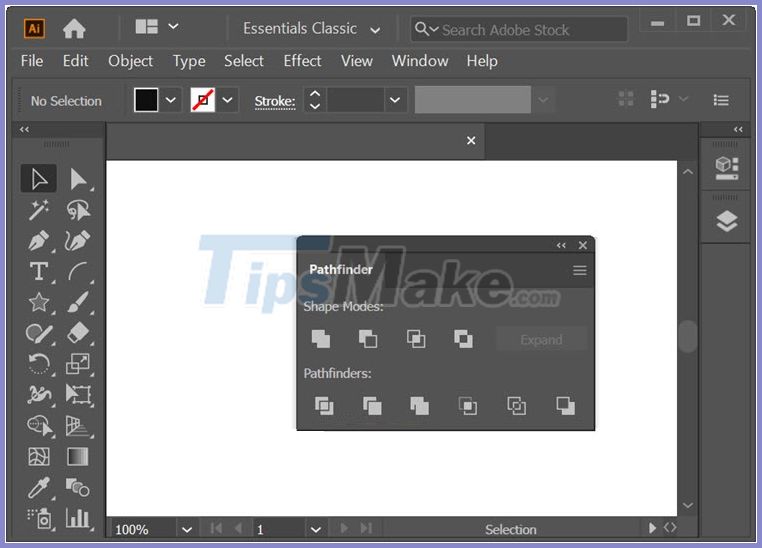
Шаг 2: Чтобы протестировать этот инструмент, создайте две фигуры (Фигуры), нажав на инструмент Фигура (1) => выберите узор (2) и нарисуйте 2 шаблона (3).

Шаг 3: Возьмите Selection Tool (1) и выберите 2 рисунка (2). Затем вы можете объединить формы с помощью инструмента Pathfinder (Обработка контуров) (3).
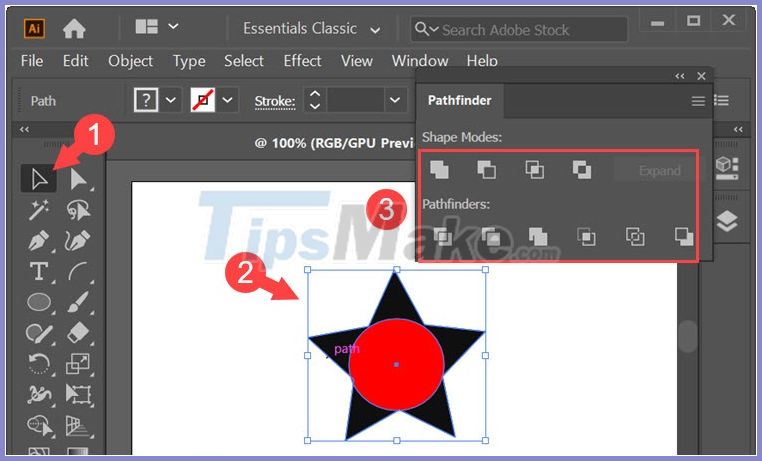
3. Значение команд в инструменте Обработка контуров.
3.1. Группа команд «Режимы формы»
Режим фигур позволяет вырезать, объединить, выделить пересекающиеся области и создать новую форму одного цвета.
Объединяйся
Это действие объединения двух изображений в одно, верхний слой будет обертывать нижний слой.
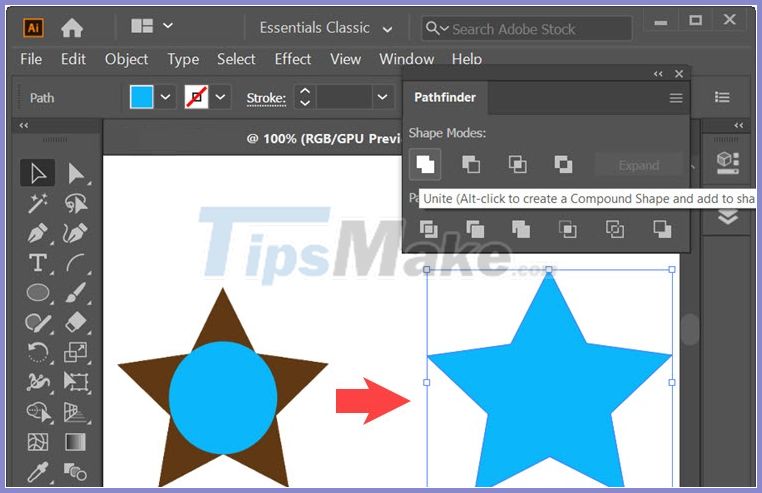
Минус Фронт
Эта команда удалит верхний слой и создаст узор, показанный в примере ниже.
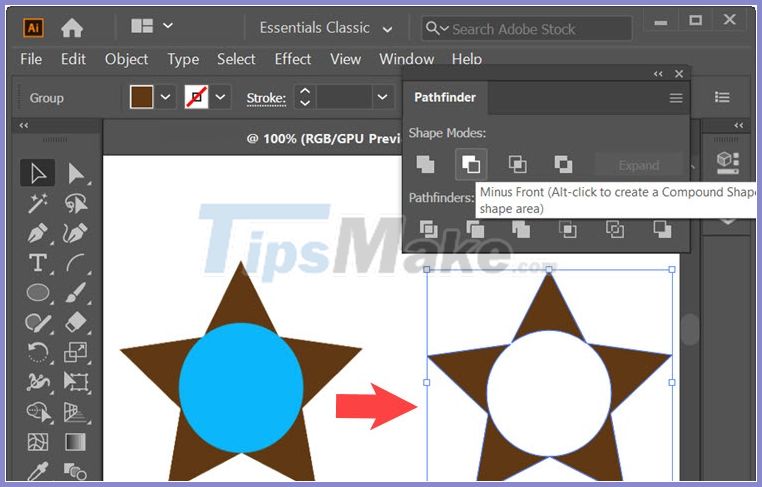
Пересечение
Эта команда сохранит пересечения и удалит пересечения.
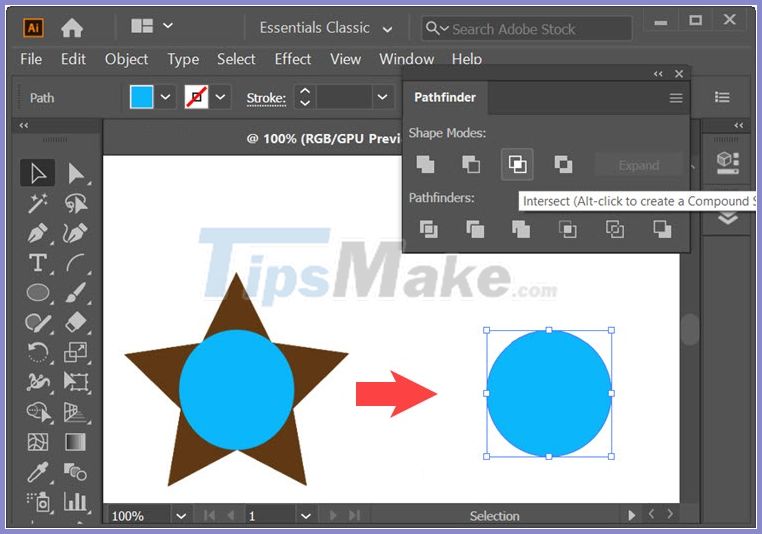
Исключать
Эффект такой же, как у команды «Минус передний», но используется цвет нижнего слоя.

3.2. Группа команд Pathfinder
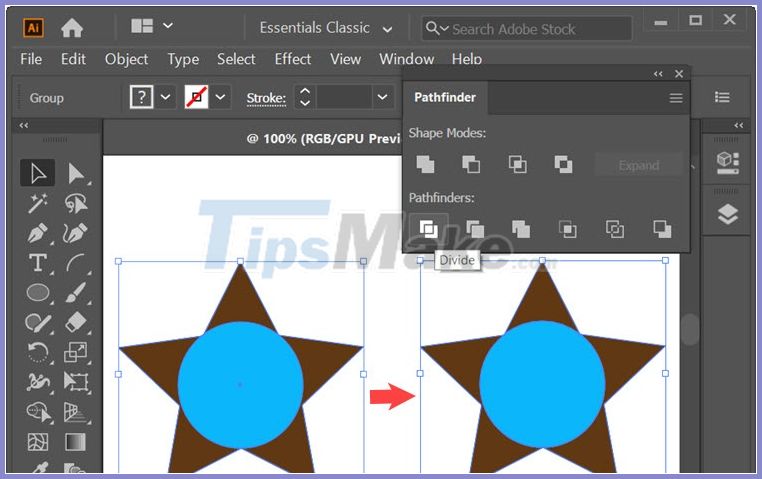
Команда «Разделить» используется для разделения объектов и создания новых слоев.
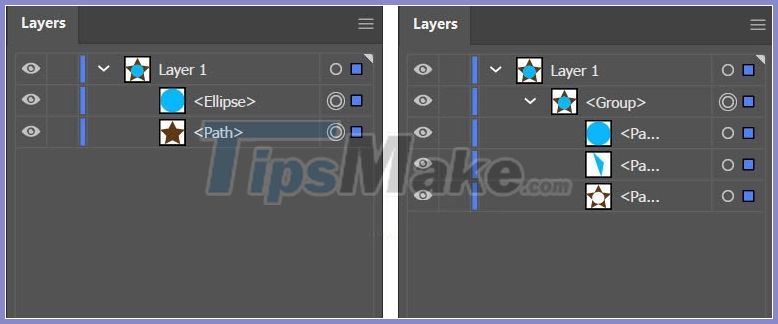
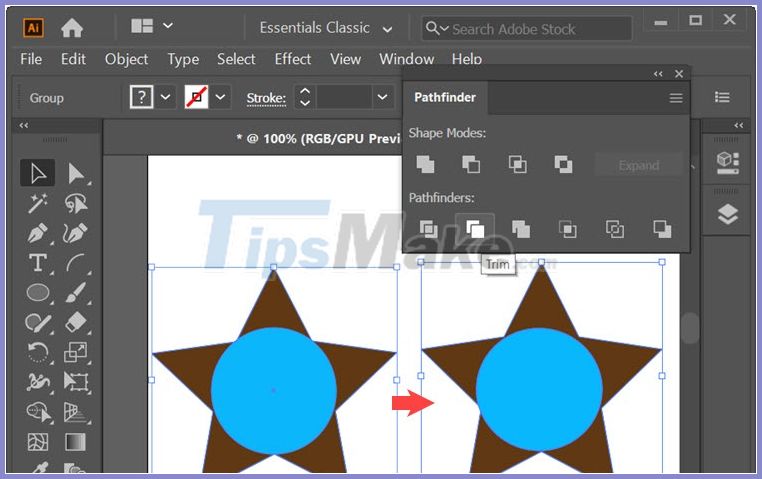
Команда «Обрезать» сохранит видимые части изображения и удалит невидимую область изображения. Видимая область изображения после использования этой команды будет разделена на отдельные слои.
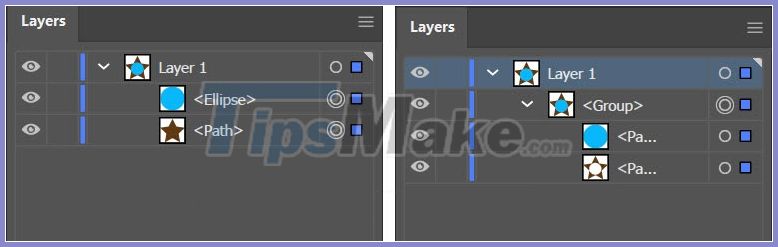

Она работает так же, как команда «Обрезать», и разделяет те же слои. Если два слоя имеют одинаковый цвет, эта команда автоматически объединит оба слоя одного цвета.
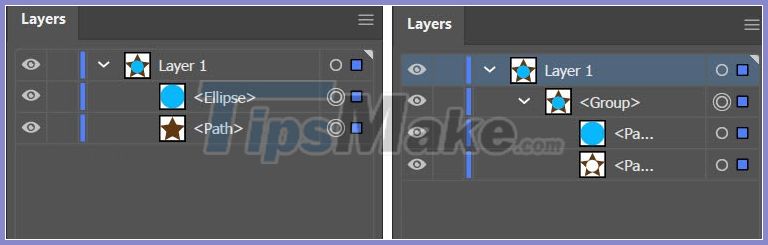
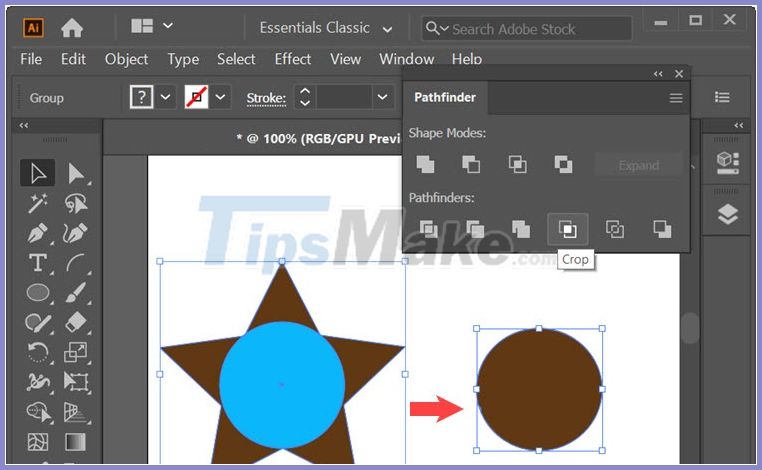
Команда «Обрезать» сохранит видимую часть переднего слоя и ту часть, которая не пересекает передний и задний слои. После использования этой команды будет создан передний слой и непересекающаяся часть изображения нижнего слоя.
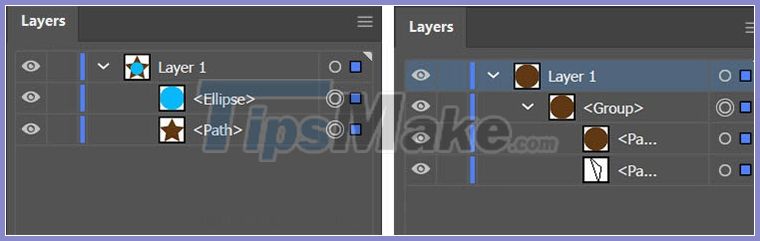
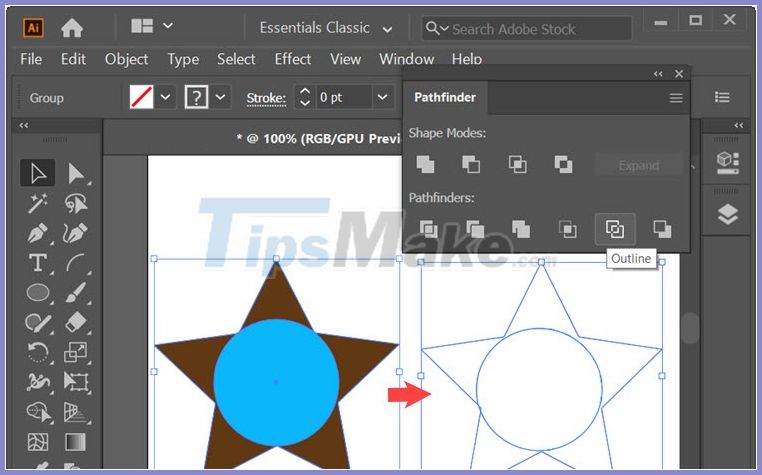
Эта команда обработает слои, сохранив границу и удалив цвет внутри. Затем будет создан новый слой с другими элементами.
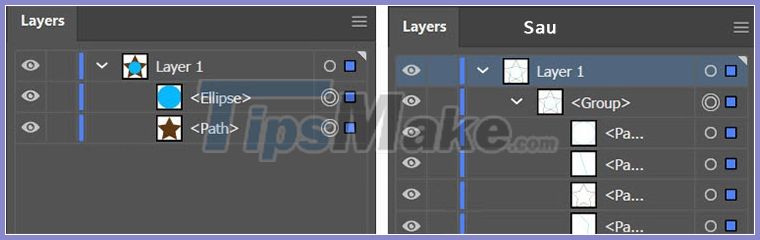

Команда Минус Назад сохранит непересекающиеся слои и удалит все перекрывающиеся слои.
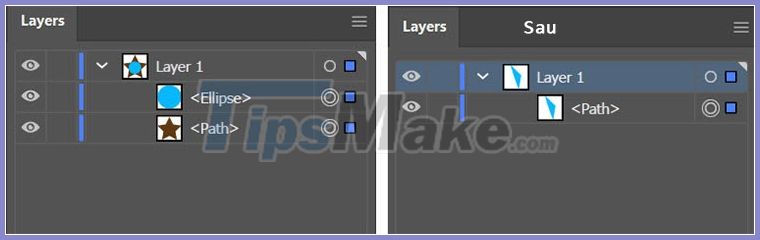
Поделившись статьей об инструменте Pathfinder в Illustrator, вы сможете понять основы и открыть для себя полезные применения этого инструмента. Желаю вам хорошей учебы и практики!
Источник: snaptik.ru
Оптимизируем работу с файлами в OS X с Path Finder
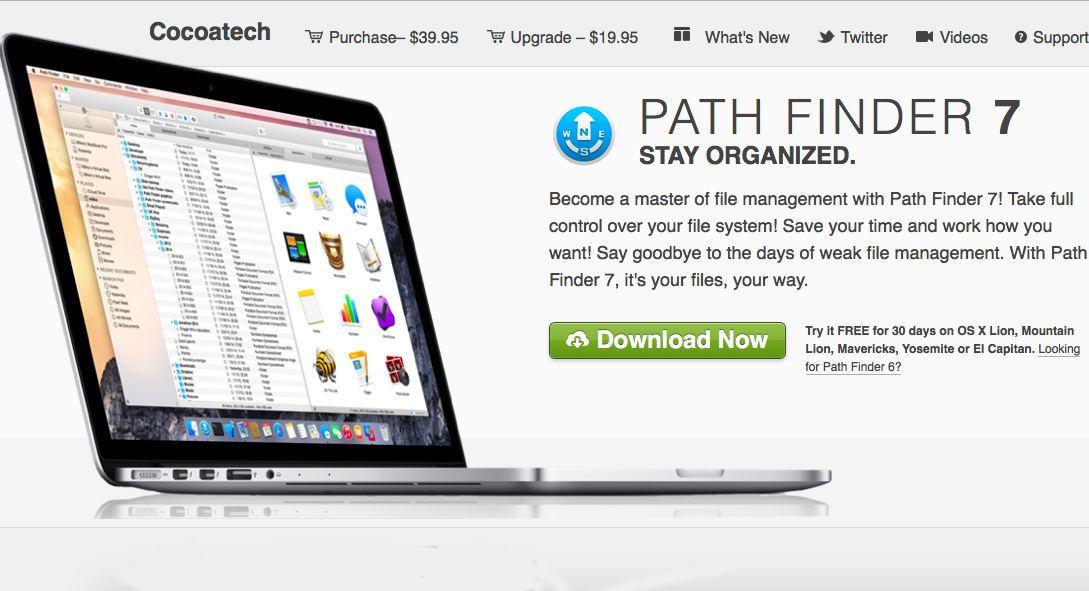
Источник: appstorrent.ru